
Perisian sistem win10 mempunyai banyak fungsi yang unik, dan sokongan maya adalah salah satu daripadanya. Ramai pengguna masih tidak jelas tentang cara untuk membolehkan sokongan virtualisasi dalam win10 pertama dan cari Konfigurasi atau Keselamatan Kemudian pilih Virtualisasi, tetapkannya kepada Didayakan, simpan tetapan dan mulakan semula komputer. Jika anda ingin melihat sama ada ia benar-benar dihidupkan, anda boleh menanyakannya dalam Pengurus Tugas.
Pengenalan kepada cara mendayakan sokongan virtualisasi dalam Windows 10:
1 Pertama sekali, anda perlu mengesahkan spesifikasi model komputer dan model CPU dan BIOS anda, kerana komputer lama tidak menyokong teknologi virtualisasi.
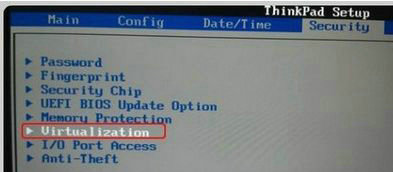
2. Selepas memasuki BIOS, cari pilihan Konfigurasi atau pilihan Keselamatan, dan kemudian pilih Virtualisasi atau Intel Virtual Technology untuk memulakan kawalan anda.
3 Kemudian tekan kekunci Enter dan tetapkan nilainya kepada: Set to Enabled.
4 Kemudian, simpan tetapan BIOS dan mulakan semula komputer.
5. Kemudian tambahkannya pada sistem pengendalian komputer. Klik kanan dan pilih: Pengurus Tugas.
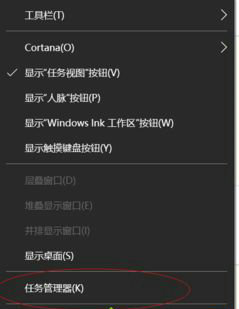
6 Pada masa ini anda boleh melihat pengurus tugas keluar.
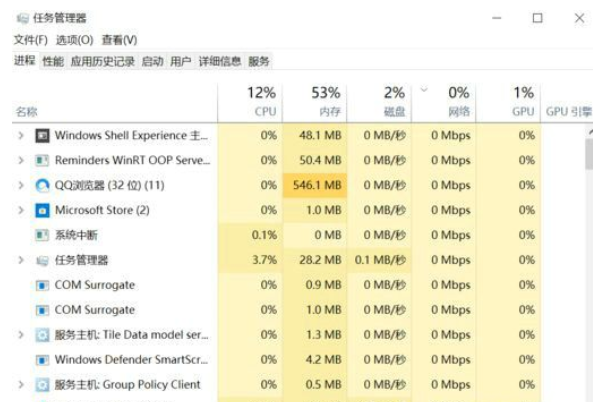
7. Di sini, pilih ikon "Properties".
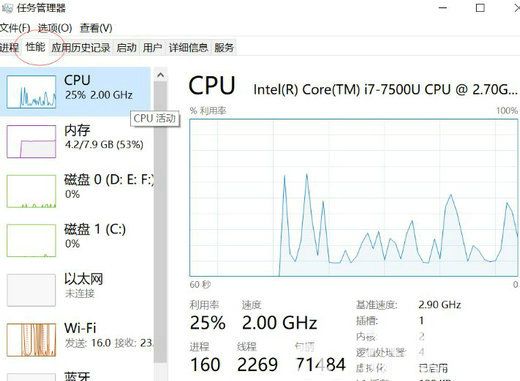
8 Pilih "CPU" di sebelah kiri dan klik.
9 Pada masa ini, anda boleh melihat status data komputer yang berkaitan di sebelah kanan dan mencari jadual berlabel "Virtualisasi" di bahagian bawah. Ia boleh dilihat dengan jelas bahawa status virtualisasi di sini ialah: dihidupkan.
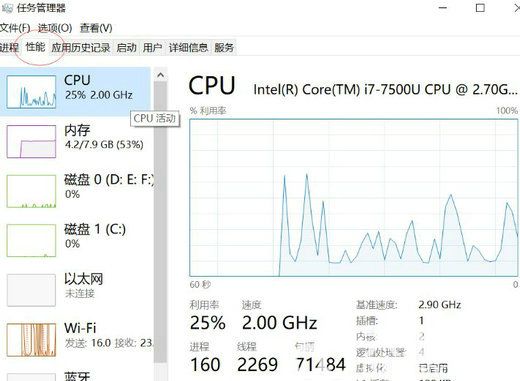
Di atas adalah pengenalan terperinci tentang cara mendayakan sokongan virtualisasi dalam win10 Jika anda juga perlu mendayakannya, anda boleh mencuba proses di atas.
Atas ialah kandungan terperinci Cara mendayakan sokongan virtualisasi dalam Windows 10. Pengenalan terperinci tentang cara mendayakan sokongan virtualisasi dalam Windows 10.. Untuk maklumat lanjut, sila ikut artikel berkaitan lain di laman web China PHP!
 Platform dagangan mata wang digital
Platform dagangan mata wang digital
 Apakah yang dimaksudkan dengan menulis dalam python?
Apakah yang dimaksudkan dengan menulis dalam python?
 Pengenalan kepada fail konfigurasi php
Pengenalan kepada fail konfigurasi php
 Apakah format png
Apakah format png
 Adakah perlu untuk menaik taraf windows 11?
Adakah perlu untuk menaik taraf windows 11?
 pangkalan data oracle menjalankan kaedah sql
pangkalan data oracle menjalankan kaedah sql
 Bagaimana untuk menyelesaikan 404 tidak dijumpai
Bagaimana untuk menyelesaikan 404 tidak dijumpai
 Harga pasaran Ethereum hari ini
Harga pasaran Ethereum hari ini




